
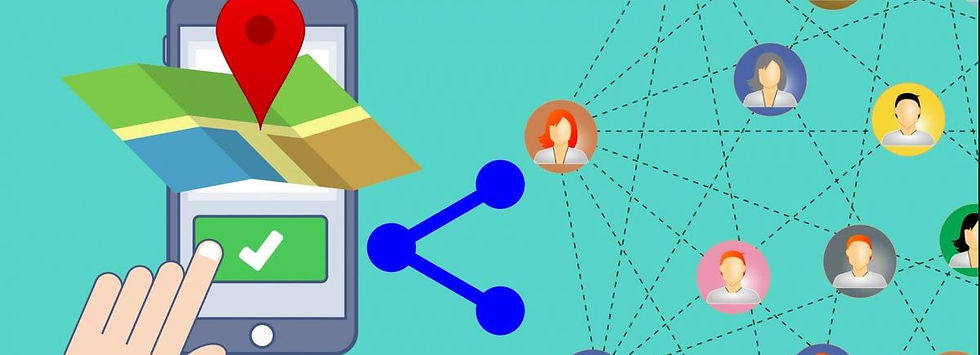
Delen en gedeelde drives
Hoe deel je documenten met anderen?
Wat is het?
Op school moet je soms in een groep aan een opdracht werken en dat nadien aan de klas presenteren. Op zulke momenten kan je het delen van documenten met elkaar inschakelen. Ieder werkt achter zijn eigen computer aan een stukje van de presentatie. Dat kan tegelijkertijd gebeuren maar ook elk op een ander moment.
Daarnaast zal jouw juf of meester ook documenten met jou delen. Die kan je meestal alleen maar bekijken (zonder ze te kunnen bewerken). Die documenten heb je soms nodig om een taak te maken of te verbeteren.
De klasdrive

In het 5e leerjaar heeft elke klas een eigen 'Gedeelde Drive' met documenten. Daar vind je heel wat materiaal terug waarmee je thuis kan oefenen.
Klik op 'Gedeelde Drives'.
Nadien dubbelklik je op je eigen klas.
In deze klasdrive kan je zelf geen documenten plaatsen, verwijderen of aanpassen. Je kan wel een kopie maken naar jouw eigen 'Mijn Drive' al is dat zeker niet voor elk document nodig.
Klik 1 keer op het document dat je wil kopiëren. Het licht blauw op.
Klik op de 3 bolletjes.
Klik op 'Kopie maken'.


Een bevestiging van de kopie verschijnt even en verdwijnt nadien weer. Je kopie is gemaakt in 'Mijn Drive'.
In 'Mijn Drive' verschijnt jouw kopie. Daar kan je het best nog even verslepen naar de juiste map in jouw mappenstructuur.

Hoe deel je zelf een document?

Open het document dat je wil delen met iemand anders. Zoek bovenaan de 'Delen'-knop.
Let op het 'slotje' in deze knop. Dat wil zeggen dat het document met niemand gedeeld is.
Klik erop.
Het 'Delen' venster verschijnt. In het grijze vakje typ je de gebruikersnamen van de personen met wie je het wil delen.
voornaam.achternaam@
zonnekesschool.be
Klik op 'Klaar'.


Kijk even goed na of de personen met wie je het document deelt, de juiste rol krijgen.
Als je de andere 'Bewerker' maakt, wil dat zeggen dat hij/zij alles kan aanpassen. Maak je hem 'Kijker', dan kan hij het document alleen bekijken en niet aanpassen.
Als een document gedeeld is met minstens 1 andere persoon, dan kan je dat bovenaan zien. Het 'slotje' is verdwenen. In de plaats daarvan zie je 2 figuurtjes staan.


De personen met wie je het document gedeeld hebben, kunnen dat terugvinden bij 'Gedeeld met mij'.
Als de juf iets met je deelt, doet ze dat bij 'Gedeelde Drives'.
Hoe zet je het 'delen' uit?
Soms is het nodig om het 'Delen' uit te zetten. Dat kan heel eenvoudig door terug op de 'Delen'-knop te klikken. De toegang tot het document, kan je persoon per persoon intrekken.

